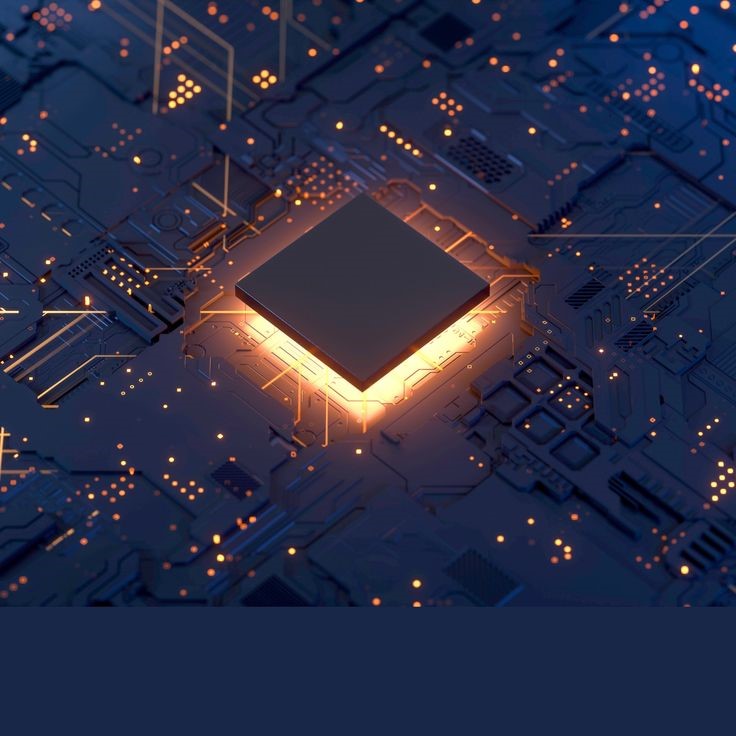Vocês pediram e agora temos um tutorial GRATUITO para você dar os passos iniciais no Lumion! 🥳
Vamos te orientar no processo de criação de renderizações cativantes e realistas usando o Lumion.
Seguindo estas etapas e utilizando os atalhos e recursos, você poderá dar vida aos seus projetos e impressionar seus clientes com visualizações impressionantes.

Passo 1: Importe seu modelo (atalho: Ctrl+I)
Comece importando seu modelo arquitetônico para o Lumion.
Use o atalho Ctrl+I para importar rapidamente seu modelo.
O Lumion oferece suporte a vários formatos de arquivo, incluindo SketchUp, Revit, Rhino e muito mais.
Certifique-se de que seu modelo esteja devidamente otimizado e organizado antes de importar para garantir um fluxo de trabalho e desempenho suaves.
Passo 2: Configure o Ambiente (Atalho: O)
O Lumion oferece uma variedade de configurações ambientais para criar cenas externas realistas.
Use o atalho O para acessar o painel de opções rapidamente.
Comece selecionando o céu apropriado, ajustando a hora do dia e definindo a localização geográfica para corresponder ao contexto do seu projeto.
Experimente diferentes condições de iluminação e efeitos atmosféricos para obter o clima e o realismo desejados.
Passo 3: Aplique Materiais e Texturas (Atalho: M)
Melhore o realismo do seu projeto aplicando materiais e texturas ao seu modelo.
Use o atalho M para abrir o editor de materiais.
O Lumion fornece uma vasta biblioteca de materiais ou você pode importar texturas personalizadas para obter a aparência desejada.
Preste atenção a detalhes como reflexos, rugosidade e mapas de relevo para adicionar profundidade e autenticidade aos seus materiais.
Passo 4: Ajuste fino da iluminação (atalho: L)
A iluminação desempenha um papel crucial na criação de visualizações realistas.
Use o atalho L para acessar as configurações de iluminação.
Experimente os recursos de iluminação do Lumion para obter a atmosfera desejada e destacar os detalhes arquitetônicos.
Ajuste a posição, intensidade e cor das fontes de luz para criar efeitos dramáticos e evocar uma sensação de realismo.
Passo 5: Preencha a Cena (Atalho: T)
Adicione vida e contexto preenchendo a cena com objetos, vegetação e pessoas.
Use o atalho T para acessar a biblioteca de objetos.
O Lumion fornece uma extensa biblioteca de objetos, incluindo móveis, itens de decoração, árvores e muito mais.
Posicione os objetos estrategicamente para criar uma sensação de escala e fazer com que a cena pareça viva e vibrante.
Passo 6: Melhore com Efeitos (Atalho: F)
O Lumion oferece uma variedade de efeitos de pós-processamento que podem aprimorar o impacto visual de suas renderizações.
Use o atalho F para abrir o menu de efeitos.
Experimente efeitos como bloom, reflexo de lente, profundidade de campo e correção de cores para adicionar um toque de realismo e talento artístico às suas visualizações.
No entanto, use os efeitos com cautela para evitar exageros e manter uma aparência natural.
Passo 7: Ajuste fino das configurações da câmera (atalho: C)
Dominar as configurações da câmera no Lumion é essencial para mostrar seu projeto de forma eficaz.
Use o atalho C para acessar as configurações da câmera. Experimente ângulos de câmera, perspectivas e movimentos para destacar os principais recursos e criar composições atraentes.
Ajuste a distância focal, a profundidade de campo e a velocidade da câmera para obter o impacto visual desejado.
Passo 8: Renderizar e Refinar (Atalho: Ctrl+R)
Quando estiver satisfeito com a configuração da cena, é hora de renderizar.
Use o atalho Ctrl+R para iniciar o processo de renderização.
O Lumion oferece várias opções de renderização, incluindo imagens estáticas de alta qualidade e panoramas imersivos de 360 graus.
Aproveite os recursos de renderização em tempo real do Lumion para fazer ajustes rápidos e refinar sua cena até que ela atenda às suas expectativas.
Conclusão:
Seguindo este guia passo a passo detalhado e utilizando os atalhos do Lumion, você pode criar visualizações realistas que dão vida aos seus projetos.
Aproveitando, quem quiser aprender em formato de vídeo, clica aqui que será levado ao canal do nosso parceiro Diogo Moita 3DM.
Se quiser conferir o que seu computador precisar para rodar o Lumion, clique aqui.
Aproveite nossas promoções e fale hoje mesmo com nossos especialistas.